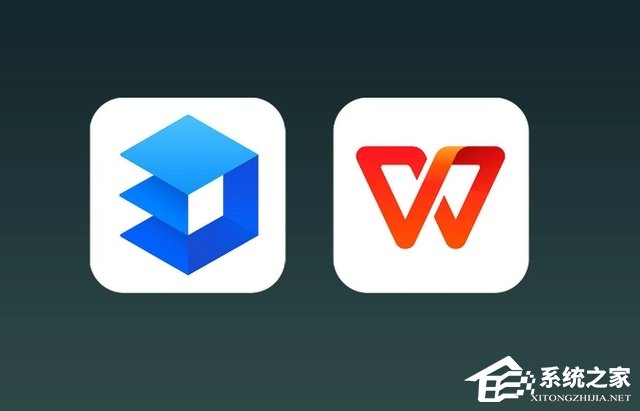Excel如何筛选数据,Excel是一款非常实用的办公软件,它不仅可以帮助我们进行数据的录入和计算,还能够对数据进行筛选和分析。在日常的工作中,我们常常需要对大量的数据进行筛选,以便找到我们所需要的信息。那么,Excel如何筛选数据呢?下面,我将给大家详细介绍。
Excel如何筛选数据
一、筛选的概念
首先,我们先来了解一下什么是Excel中的筛选。简单来说,筛选就是根据一定的条件从数据中筛选出符合条件的数据。在Excel中,我们可以使用筛选功能将数据中的某一列或多列进行筛选,从而找到我们所需要的数据。
二、基本筛选
在Excel中进行筛选非常简单,我们可以通过以下几个步骤来实现。
1、选择需要筛选的数据区域。
2、点击“数据”选项卡中的“筛选”按钮。
3、在需要筛选的列头上点击下拉箭头,在弹出的菜单中选择需要的筛选条件。
4、Excel会自动筛选出符合条件的数据,其他数据将隐藏不显示。
通过基本筛选,我们可以轻松地进行数据的筛选,从而找到我们所需的数据。
三、高级筛选
除了基本筛选外,Excel还提供了高级筛选功能,它可以根据多个条件对数据进行筛选。使用高级筛选可以更加灵活地进行数据的筛选。
1.设置筛选条件
在使用高级筛选前,我们需要先设置筛选条件。
5、在一个空白区域中输入筛选条件。
6、在“数据”选项卡中点击“高级筛选”按钮。
7、在弹出的对话框中,将数据选择区域和筛选条件区域分别输入。
8、点击确定。
2.应用高级筛选
设置完筛选条件后,我们就可以应用高级筛选了。
1、选择需要筛选的数据区域。
2、点击“数据”选项卡中的“高级筛选”按钮。
3、在弹出的对话框中,点击确定。
通过高级筛选,我们可以更加精确地筛选数据,从而找到我们所需的数据。
四、自动筛选
除了基本筛选和高级筛选外,Excel还提供了自动筛选功能。自动筛选可以根据我们设置的条件自动筛选数据。
1.设置自动筛选条件
在使用自动筛选前,我们需要先设置自动筛选条件。
4、选择需要筛选的数据区域。
5、点击“数据”选项卡中的“自动筛选”按钮。
6、在需要筛选的列头上点击下拉箭头,选择需要的筛选条件。
2.应用自动筛选
设置完自动筛选条件后,我们就可以应用自动筛选了。
7、在数据区域的列头上点击下拉箭头,选择需要的筛选条件。
通过自动筛选,我们可以快速地筛选数据,提高工作效率。
五、总结
Excel如何筛选数据,通过上述介绍,相信大家已经掌握了Excel的筛选功能。无论是基本筛选、高级筛选还是自动筛选,都可以帮助我们从大量的数据中快速找到所需的信息。在实际的工作中,希望大家能够灵活运用Excel的筛选功能,提高工作效率。